În acest tutorial vă voi prezenta o soluție de gestionare a mașinilor virtuale Hyper-V folosind o interfață Web.
Virtualizarea sistemelor, cunoscută și sub denumirea de virtualizare hardware, creează mai multe medii virtuale care rulează pe un singur sistem fizic. Aceasta permite rularea mai multor sisteme de operare sau aplicații pe un singur sistem hardware, ceea ce poate îmbunătăți eficiența, flexibilitatea și scalabilitatea.
Virtualizarea sistemului funcționează prin crearea unui strat virtual, numit hypervisor sau monitor de mașină virtuală (VMM), care se află între hardware-ul fizic și mașinile virtuale. Hypervisor-ul gestionează alocarea resurselor hardware, cum ar fi CPU, memorie și stocare, către mașinile virtuale și se asigură că fiecare mașină virtuală este izolată de celelalte care rulează pe același sistem fizic.
Tipuri de virtualizare
Există două tipuri principale de virtualizare:
Type 1 virtualization (bare-metal virtualization)
Este o formă de virtualizare a sistemului în care stratul de virtualizare sau hipervizorul este instalat direct pe hardware-ul mașinii gazdă, fără a fi nevoie de un sistem de operare gazdă.
Hipervizorul gestionează resursele hardware fizice și oferă un mediu virtual pe care să ruleze sistemele de operare guest.
Hipervizorii de tip 1 includ VMware ESXi, Microsoft Hyper-V și Citrix XenServer.
Type 2 virtualization, (hosted virtualization)
Este o formă de virtualizare a sistemelor în care hipervizorul este instalat peste un sistem de operare gazdă, care gestionează apoi resursele hardware fizice.
Sistemele de operare gazdă rulează peste hipervizor ca mașini virtuale.
Hipervizoarele de tip 2 includ Oracle VirtualBox, VMware Workstation și Parallels Desktop.
Hyper-V, o componentă a sistemului de operare Microsoft Windows, este un hipervizor de tip 1.
Aceasta înseamnă că oferă virtualizare la nivel hardware. Permite rularea mai multor sisteme de operare sau aplicații pe o singură mașină fizică, utilizând mașini virtuale.
Hyper-V este disponibil în mai multe versiuni de Windows, inclusiv Windows Server și Windows 10 Pro și Enterprise.
Hyper-V Manager este o aplicație de browser web care gestionează mașinile virtuale pe Hyper-V. Oferă o mulțime de funcții și beneficii uimitoare, printre care:
Gestionare Hyper-V: Puteți gestiona mai multe servere Hyper-V printr-o singură aplicație bazată pe browser.
Acces bazat pe roluri: configurați autentificarea bazată pe roluri pentru utilizatorii și grupurile AD. Atribuiți mașini virtuale utilizatorilor.
Înregistrare în jurnal: monitorizați utilizatorii și activitățile de audit.
Conectare RDP: conectați-vă la servere și mașini virtuale prin consola RDP din browser.
Ușor de instalat și utilizat: Instalare rapidă și începeți să gestionați serverele în câteva minute. Fără dependențe.
Interfață web: Aceasta oferă acces securizat la mașinile virtuale de pe orice dispozitiv cu browser.
Cerințe de sistem
Pentru a instala HV Manager ai nevoie de:
- CPU: x64 sau x86
- Memorie: minim 1 GB RAM
- Hard Disk: 12 MB pentru fișierele de instalare și spațiu suficient pe disc pentru baza de date HV Manager
HV Manager poate fi instalat pe:
- Windows Server 2025
- Windows Server 2022 (începând cu v3.2.4 a aplicației)
- Windows Server 2019
- Windows Server 2016 (inclusiv edițiile Nano și Core)
- Windows Server 2012 R2
- Windows 10 (64-bit)
- Windows 11 (64-bit)
De asemenea, trebuie să aveți instalat Hyper-V.
Instalarea HV Manager
Descărcați aplicația HV Manager de pe site-ul oficial.
Utilizarea HV Manager
HV Manager rulează implicit pe portul 8117. Pentru a-l accesa, trebuie să vă asigurați că acest port este permis prin firewall.
De asemenea, asigurați-vă că serviciul rulează în fereastra de servicii.
- deschideți aplicația Run prin combinația de taste Win + R
- tastați services.msc apoi apăsați tasta Enter.
- căutați în lista de servicii Hvm și asigurați-vă că rulează
Acum accesați interfața WEB a HV Manager folosind adresa http://localhost:8117.
Conectați-vă folosind numele de utilizator implicit pentru credite, administrator, și parola admin.
În fila Servere, puteți adăuga un alt server specificând adresa gazdei Hyper-V și acreditările pentru conectare. Aici, avem deja serverul nostru local adăugat.
Acum putem continua și gestiona mașinile virtuale în fila următoare.
Aici, puteți porni, opri și conecta la mașina virtuală dorită.
Apoi adăugați un utilizator și atribuiți-i rolul creat.
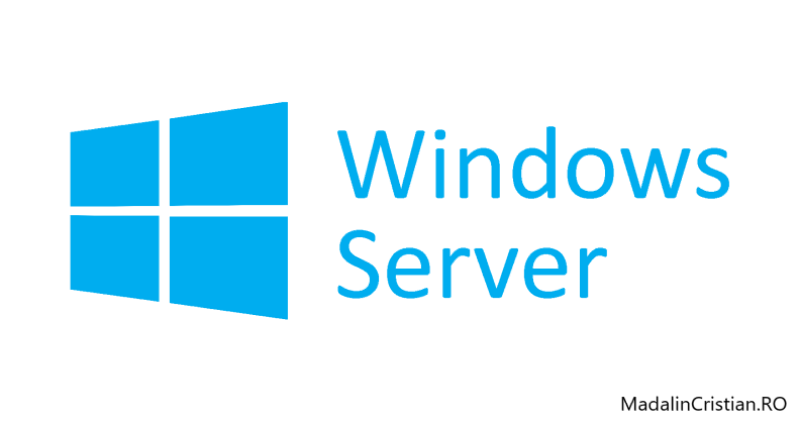
Lasă un răspuns